电脑直播时声音小如何调整?
- 网络维修
- 2025-04-05
- 3
在进行电脑直播时,声音清晰是至关重要的。如果观众反映你的直播声音小,这可能会严重影响到你的直播体验和观众的满意度。那么如何调整电脑直播时声音小的问题呢?本文将提供一个详细的全面指南,帮助你快速调整并提升直播音质。
理解问题:电脑直播声音小的常见原因
在开始调整之前,我们需要了解直播声音小可能的原因。这可能包括:音频输入设备(如麦克风)的问题、物理连接不正确、音频设置不当、直播软件的问题等。了解这些可能的原因后,我们可以有针对性地进行调整。
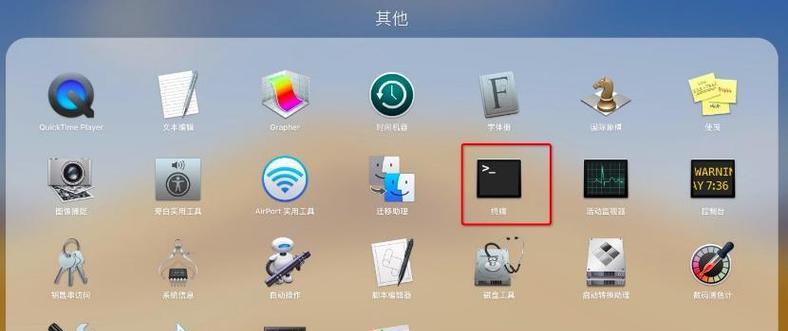
打开正确的音频源
检查你的音频输入设备
首先确保你的麦克风或其他音频输入设备是正确的,并且已经被电脑识别。操作步骤如下:
1.打开“控制面板”。
2.点击“硬件和声音”下的“声音”选项。
3.在弹出的窗口中,查看“录制”标签页,确认你的麦克风是否被设置为默认的录音设备,并且没有被静音。
调整音频输入设备的音量
1.在“声音”设置中选择你的麦克风设备。
2.点击“属性”,在“级别”标签页中调整麦克风的音量,确保它处于一个合适的水平。
3.在“增强”标签页中,尝试启用任何可用的音量增强功能,但请注意,某些功能可能会引入噪声。
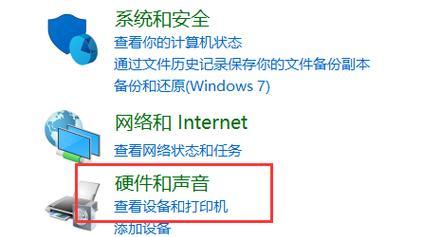
正确配置直播软件
直播软件的音频设置对于声音质量至关重要。以下是一些通用的设置步骤:
1.打开你的直播软件(如OBSStudio、XSplit等)。
2.进入“设置”或“选项”中的“音频”部分。
3.调整“麦克风”或“音频输入”设备的音量,并确保其没有被软件静音。
4.如果软件支持,开启音频压缩和增益控制来提升音量。

系统级别调整与优化
在Windows系统中,你还可以通过“录音机”等应用进一步调整音频设置。
1.打开“录音机”应用,点击“设置”。
2.在“录音设备”中选择你的麦克风,并点击“属性”。
3.在“级别”标签中,调节麦克风增强和音量。
4.在“增强”标签中,你可以尝试使用噪声抑制和回声消除等功能。
检查和调整网络状况
网络延迟或带宽问题也可能导致直播时声音传输不佳。确保你的网络足够稳定,并且带宽能够满足直播需求。
直播硬软件的兼容性问题
确保你的直播硬件(如麦克风、声卡)与软件之间没有兼容性问题。同时,检查电脑的性能是否能够支撑直播软件运行。
常见问题与解决方法
问题1:直播时听不见自己声音,或者声音延迟严重
可能原因:没有正确设置监听或回声消除不当。
解决方法:在直播软件中开启“监听此设备”功能,并适当调整延迟时间,确保音量适中。
问题2:声音仍然很小,即使已经调整了所有设置
可能原因:麦克风灵敏度过低,或者声音被系统或者软件的其它设置限制。
解决方法:更换高灵敏度的麦克风,检查电脑系统和直播软件是否有进一步的声音限制设置,并关闭它们。
问题3:直播时声音有明显的背景噪声或杂音
可能原因:音频设备环境噪音或设备本身的质量问题。
解决方法:确保麦克风远离噪音源,并使用降噪设备或软件,如噪音门(NoiseGate)功能。
结语
解决电脑直播时声音小的问题,需要耐心细致地检查和调整多个方面。从检查和选择正确的音频源设备到系统级别的设置调整,再到直播软件的音量控制,每一步都对提升直播音质至关重要。希望这篇文章中的指导能帮助你顺利克服直播中的声音问题,为你的观众提供一个更佳的收听体验。
版权声明:本文内容由互联网用户自发贡献,该文观点仅代表作者本人。本站仅提供信息存储空间服务,不拥有所有权,不承担相关法律责任。如发现本站有涉嫌抄袭侵权/违法违规的内容, 请发送邮件至 3561739510@qq.com 举报,一经查实,本站将立刻删除。